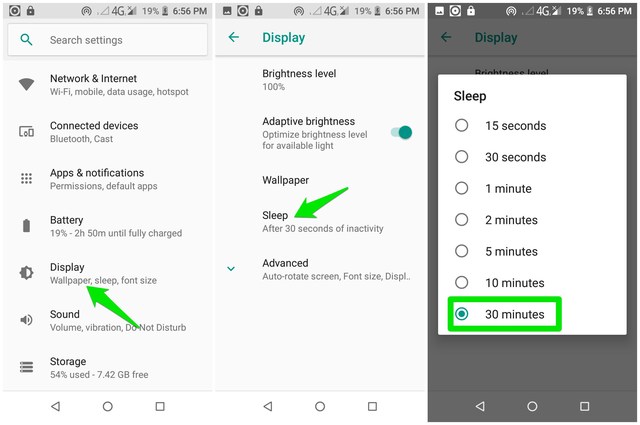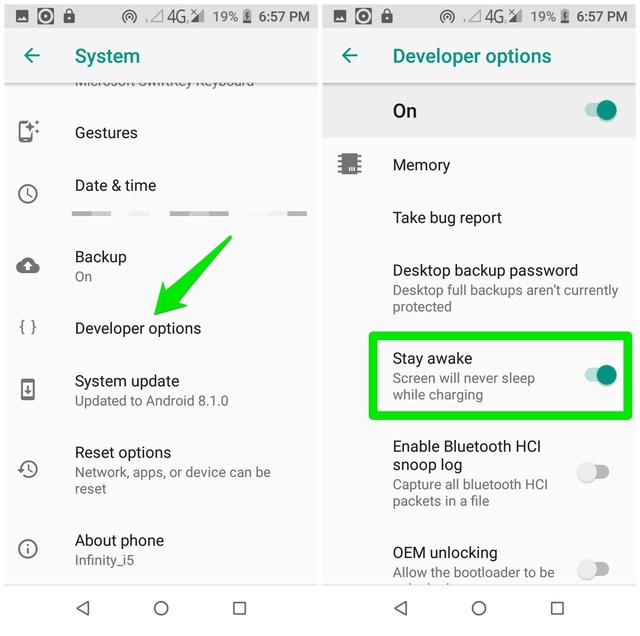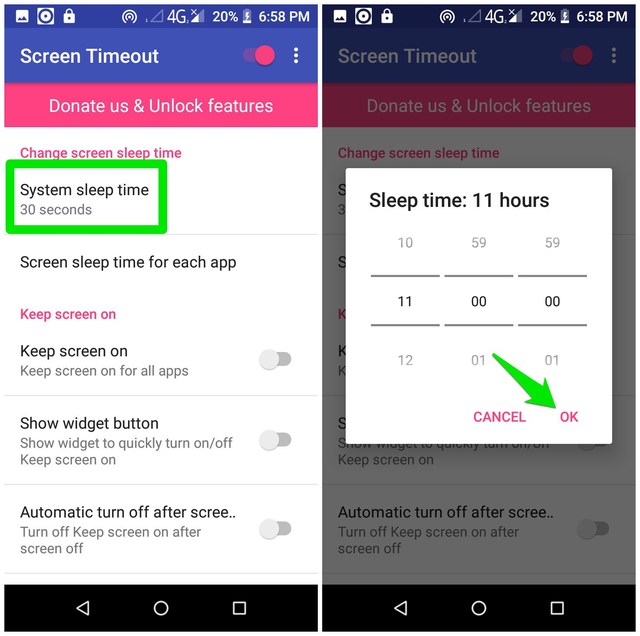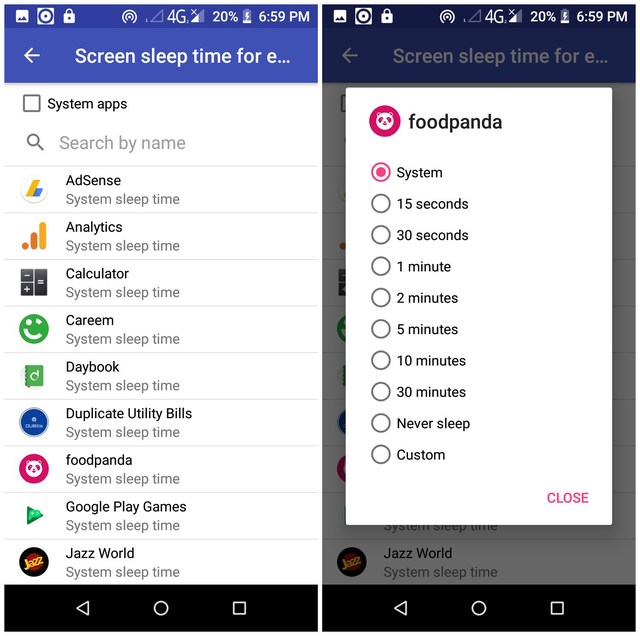3 sposoby, aby ekran Androida był włączony podczas bezczynności
Większość ekranów telefonów z Androidem wyłącza się po 15-30 sekundach bezczynności. Jest to ważne, aby zapobiec nadmiernemu rozładowaniu baterii i zabezpieczyć telefon, blokując go, gdy nie jest używany. Mogą jednak wystąpić sytuacje, w których może być konieczne pozostawienie włączonego ekranu Androida, na przykład gdy trzeba obejrzeć film lub zagrać w grę o wolnym tempie, która natywnie nie obsługuje funkcji włączania ekranu.
Cóż, istnieje wiele sposobów na utrzymywanie ekranu przy użyciu zarówno wbudowanych funkcji, jak i narzędzi innych firm. W tym poście pokażę Ci 3 sposoby na utrzymanie ekranu Androida.
Metoda nr 1: przedłuż limit czasu ekranu z ustawień
To najłatwiejsza opcja, aby utrzymać włączony ekran Androida. Chociaż wiąże się to z ograniczeniem maksymalnego czasu wyświetlania ekranu wynoszącego 30 minut, w praktyce 30 minut jest więcej niż wystarczające. Osobiście używam tej funkcji tylko do utrzymywania ekranu Androida w razie potrzeby. Dotykanie ekranu co 30 sekund może być kłopotliwe, ale zrobienie tego raz nawet 30 minut jest zaskakująco wygodne. Oto jak to zrobić:
Przejdź do „Ustawienia" telefonu i dotknij „Wyświetlacz”.
Teraz dotknij opcji „Sleep” i wybierz z niej „30 minut”.
Teraz ekran wyłączy się dopiero po 30 minutach bezczynności. Nadal możesz go wcześniej wyłączyć za pomocą przycisku zasilania.
Metoda nr 2: Pozostaw włączony ekran Androida podczas ładowania
Istnieje również inna opcja, aby ekran Androida był stale włączony, ale działa tylko podczas ładowania telefonu. Jeśli Twój telefon będzie bezczynny podczas ładowania, jest to świetna wbudowana opcja, która oferuje stałe włączanie ekranu.
Ta funkcja jest faktycznie dostępna w opcjach programistycznych Twojego telefonu. Domyślnie opcje programisty są wyłączone na większości telefonów z Androidem, jeśli nie zostały one włączone na telefonie, postępuj zgodnie z tym [przewodnikiem krok po kroku włączania opcji programisty](#page:~:text=Włączanie opcji programisty, jeśli udostępniono je%E2%80%99s.).
Po włączeniu opcje programisty powinny znajdować się na dole "Ustawienia" lub w opcji "System" w nim. W opcjach programisty włącz opcję „Nie zasypiaj”.
Teraz ekran telefonu nie wyłączy się, dopóki jest ładowany.
Metoda nr 3: Użyj aplikacji innej firmy
Jest to najpotężniejsza opcja, która pozwala przejąć pełną kontrolę nad limitem czasu ekranu telefonu. W Sklepie Google Play znajduje się wiele aplikacji, które pozwalają trzymać ekran włączony przez nieograniczony czas podczas bezczynności. Wypróbowałem wiele aplikacji do tego celu i uznałem, że czas oczekiwania na ekranie jest najlepszy. Jest to bogata w funkcje aplikacja, która pozwala kontrolować czas wyłączenia ekranu na wiele sposobów. Chociaż jest wspierany przez reklamy, jego zaawansowane funkcje nie są zamknięte za zaporą, w przeciwieństwie do innych podobnych aplikacji.
Po zainstalowaniu aplikacji musisz najpierw przyznać jej uprawnienia dostępu, aby niektóre z jej zaawansowanych funkcji mogły działać. Następnie dotknij opcji „Czas uśpienia systemu”, aby wybrać domyślny zegar uśpienia telefonu. Tutaj możesz wybrać do 24 godzin jako maksymalny czas uśpienia, w przeciwieństwie do domyślnego 30-minutowego maksimum twojego telefonu.
Co ciekawe, aplikacja umożliwia również włączenie ekranu Androida dla niektórych aplikacji indywidualnie. Możesz więc mieć minutnik 30 sekund w jednej aplikacji i godzinę w drugiej.
Oprócz tej potężnej kontroli aplikacja ma również kilka innych interesujących funkcji, dzięki którym proces jest wygodny. Na przykład możesz pozwolić aplikacji na wyłączenie ekranu (bez względu na wyłącznik czasowy), gdy włożysz telefon do kieszeni, aby uniknąć przypadkowych dotknięć. Może również wyłączyć ekran, gdy bateria telefonu jest słaba, aby uniknąć rozładowania baterii.
Kończące myśli
W przypadku większości użytkowników jestem pewien, że pierwsza metoda zadziała dobrze, ponieważ 30 minut to wystarczający czas na obejrzenie czegoś bez dotykania telefonu. Jeśli jednak chcesz mieć pełną kontrolę, aplikacja Screen Timeout jest naprawdę niesamowita i zapewnia pełną kontrolę nad tym, kiedy ekran ma wygasać. Daj nam znać w komentarzach, która z tych metod pomogła Ci utrzymać ekran Androida.